PACKARD BELL EN BG35 Manuale d'uso
Pagina 50
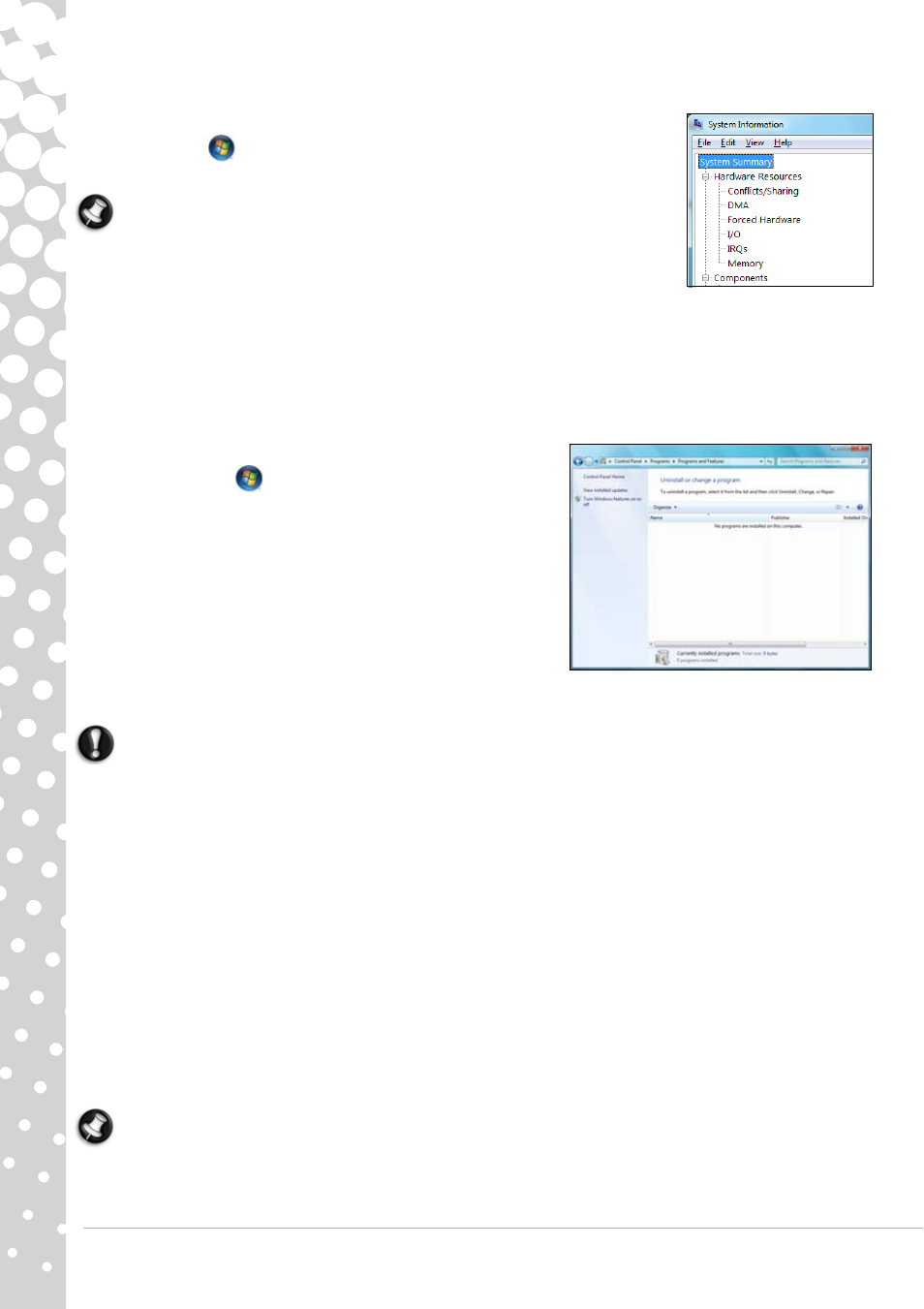
50 - Guida rapida e per la risoluzione di problemi
1. Controllate la configurazione del computer
• System Information:
Fate clic su Start
> Tutti i programmi > Accessori > Utilità di sistema > System
Information. Selezionate un programma e fate clic sul + per visualizzare ulteriori opzioni.
Nota: Per una panoramica rapida delle specifiche del computer, leggere la descrizione del
modello sulla confezione del computer.
2. Installazione di un programma
Prima di installare un nuovo programma, leggete le istruzioni accluse poiché la procedura
d'installazione può variare da prodotto a prodotto.
a. Prima di installare un nuovo programma, accertatevi che tutte le altre applicazioni siano chiuse.
b. Inserite il CD o DVD: La maggioranza dei CD o DVD si avviano automaticamente, visualizzando lo schermo
d'installazione. Se il disco non si avvia automaticamente:
c. Fate un clic destro sull'icona del disco e selezionate Esplora. Fate doppio clic sull’icona Setup (od Installa) e seguite le
istruzioni a video.
3. Disinstallare un programma
a. Fate clic su Start
> Pannello di controllo > Programmi >
Programmi e funzionalità.
b. Selezionare il programma da disinstallare.
c. Fare clic su Disinstalla/Cambia per avviare il processo di
disinstallazione del programma.
Hardware
Cautela: Packard Bell raccomanda vivamente di non modificare mai la configurazione hardware del
sistema. Operazioni non corrette potrebbero danneggiare il notebook, annullando la copertura in
garanzia. Il notebook andrebbe aperto solo da utenti esperti, o nel caso in cui vi venga espressamente
richiesto da un tecnico qualificato Packard Bell.
Prima di acquistare un nuovo dispositivo hardware, controllate che possa essere utilizzato sul vostro computer.
1. Controllate la configurazione del computer (vedi Controllate la configurazione del computer a pagina 50).
2. Componenti hardware interni
L'installazione di un componente hardware interno richiede l'apertura del computer. Per svolgere questa operazione nel
migliore dei modi suggeriamo di affidarsi ad un Centro di assistenza autorizzato. Per informazioni sull'aggiornamento della
memoria ad accesso casuale (RAM) o del processore (CPU) del computer fate riferimento a InfoCentre.
3. Dispositivi hardware esterni
Installare nuovi dispositivi hardware quali stampanti, scanner, joystick, ecc, non è un compito difficile.
Ogni tipo di periferica o dispositivo prevede una procedura d'installazione specifica, quindi, per un'installazione corretta,
consultate la documentazione a corredo del componente. Ricordate di spegnere computer e periferica prima di scollegare
o ricollegare i cavi.
Nota: Se avete problemi nell'installazione di nuovo hardware, controllate prima il manuale in dotazione. Se avete ancora
delle difficoltà, contattate il produttore o il rivenditore, oppure visitate i relativi siti Web per eventuali suggerimenti.